Стъпка по стъпка ръководство за инсталация на Symbian Belle Nokia N8
Винаги е хубаво да се докопат до течове фърмуер, особено ако работи със Symbian Belle, която теча се появи онлайн точно в навечерието на излизането на Symbian Anna. След това, всичко, което остава е да се намери - това е времето, и желанието да инсталирате този фърмуер. Ако имате време (и със сигурност ще) се яде, а след това да ви представя стъпка по стъпка ръководство за инсталиране на Symbian Belle на Nokia N8.
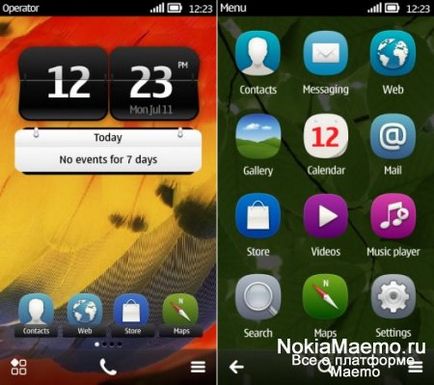
Ъпгрейд Symbian Belle - бизнес на пет минути (или десет, ако го правиш за първи път). Въпреки това, вие определено трябва да прочетете тази статия до края, внимателно се във всички детайли и да се уверите, че неясни моменти за вас там.
Именно следвайте инструкциите по-долу и трябва да имате никакви проблеми с инсталацията. Въпреки това, подходът към процеса по отговорен начин.
- Уверете се, че имате N8. ;-)
- Копирайте и четирите файлове в папката на произволно място на твърдия диск:
- Изтеглете proshivkiSymbianAnna файлове (може би вече имате тези файлове, ако вече сте актуализирали данните си устройство, за да Symbian Anna). Ако фърмуера вече сте инсталирали, пропуснете елементите, които са по-долу, отбелязани със звездичка (*).
* Ако инсталирате ръчно изтичане на фърмуера Symbian Anna преди официалното пускане, знаете ли къде се намират на фърмуера. Намерете ги.
* Esliv наскоро актуализирани звено към официалната версия на Symbian Anna чрез Ovi Suite или Nokia Software Updater, че не е нужно да търсите в интернет тези файлове.
** Ovi Suite съхранява изтеглените фърмуер файлове на твърдия диск.
**** В Windows 7, можете да ги намерите в папка [C: ProgramDataNokiaNokia Service LayerAnsl_service_module_00001vplswww.dsut.online.nokia.com.oti.caresuiteProductsrm-596]
** Nokia Software Updater и съхранява изтеглените фърмуер файлове на твърдия диск.
* Ако не можете да намерите файла на фърмуера на компютъра, за да бъде твърд диск Symbian Anna, а след това трябва да ги изтеглите от интернет. Използвайте Navifirm изтегляне на софтуер Symbian Anna файлове на вашия N8. Изтеглете Navifirm от тук.
Ако още не сте измислили Navifirm, изтегляне на течове / модифицирана OS Анна може да бъде тук.
Уверете се, че всички необходими файлове, които имате. Следвайте инструкциите по-долу.
Отново, ние предупреждават, че преди да започнете инсталацията, можете напълно да прочетете статията (или още по-добре, ако го прочете два пъти). По този начин, вие ще бъдете наясно с всички изненади, които може да срещнете в този процес.
1. Стартирайте Phoenix Софтуера.
2. Кликнете върху Инструменти> Настройки> Продуктови Места. Вие ще видите диалогов прозорец, както е показано на скрийншота. Прочетете пътя до директорията, в раздела [пакет за данни 1]. След запознаване с начина, по който да затворите прозореца, защото тя е ние не се нуждаем.
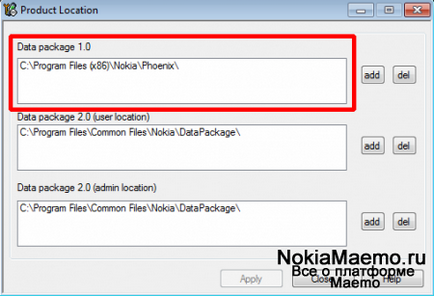
* Logic: «ProgramFiles (x86)» - това е папката, в 64-битова версия на Windows 7. В съответствие с това в Windows XP или друг 32-битова версия на Windows папка ще се нарича просто «ProgramFiles». Най-важното е, че във Финикс е на пътя към Symbian Anna файлове на твърдия ви диск или флаш процес започва.
* Може да се наложи да създадете папка «Продукти» и / или «RM-596", ако такава не е да се отговори на по-горе начин.
4. Сега свържете Nokia N8 към компютъра чрез USB кабел (rezhimeOviSuite). ZakroyteOvi Suite, esliprogrammazapuschena.
5. В Финикс, изберете «NoConnection» към «Връзки» падащото меню, както е показано на скрийншота.
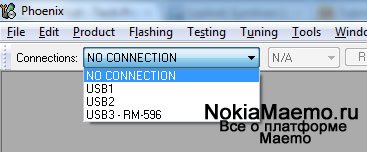
Когато прозорец «Отворено продукт», въведете «RM-596", за да приложите филтър и го изберете от списъка (като на снимката по-). След това кликнете върху «OK».
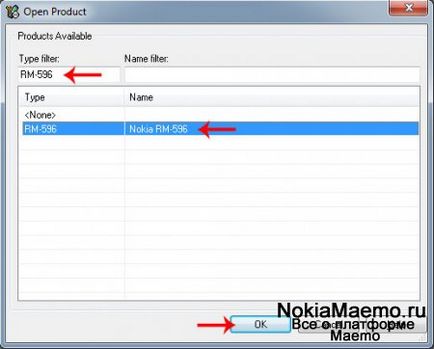
7. Отворете «Мига» менюто и изберете «Firmware Update».
В «FirmwareUpdate» кликнете върху бутона, както е посочено от червената стрелка на снимката по 1. След това изберете влизането в «Код на продукта», както е показано на екрана 2. Щракнете «OK».
* Този пост съответства на фърмуера Symbian Anna, което сте копирали в папка по пътя, посочен в параграф 3. В това ръководство се използват официалните фърмуер файлове Symbian Anna, така че вашия запис може да се различава от този, който е показано на екранната. Като цяло, няма разлика дали имате формално, или хакнат версия на Symbian Anna. Изберете това, което е.
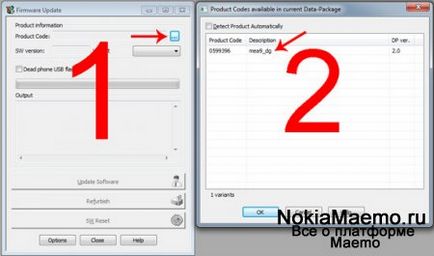
8. След като изберете съответния запис в прозореца «FirmwareUpdate» показва информация за продукта. Уверете се, че т «DeadphoneUSBflashing» е "птица". Сега кликнете върху «Настройки».
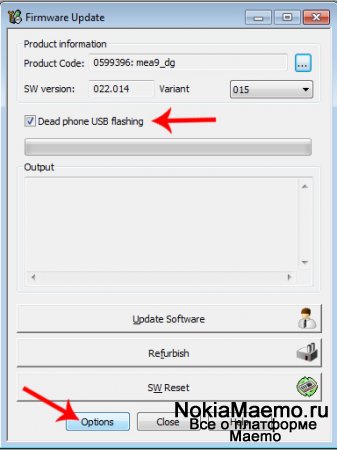
9. След като кликнете върху «Настройки», на екрана «Firmware Update Advanced Options» заредена с Symbian Anna файлове фърмуер. Трябва да замени Symbian Anna Symbian Belle файловете на файла, както е показано на снимката по-долу втори.
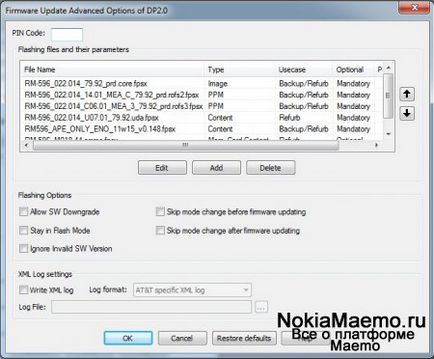
Можете да изберете запис от списъка и кликнете върху бутона «Редактиране», за да замени един файл в друг.
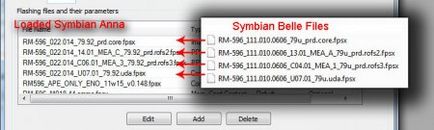
Щракнете върху бутона с три точки (посочени от червената стрелка), след което изберете Symbian Belle файл, както е показано на горната снимка. Например, * .core.fpsx се заменят с * .core.fpsx на Symbian Belle файлове. Повторете тази стъпка с четирите си файлове. Е аз имам и други опции.
Премахване на оставащите два записа.
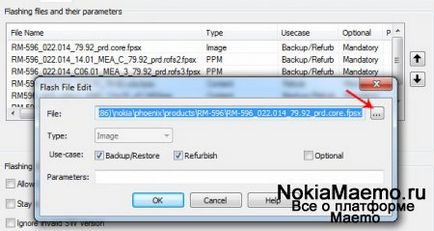
След смяна на файлове и изтриване на ненужните записи в списъка трябва да останат само четири фърмуер файл Symbian Belle. Вижте снимки по-ниска. Sravnitespoluchennymivamirezultatami.
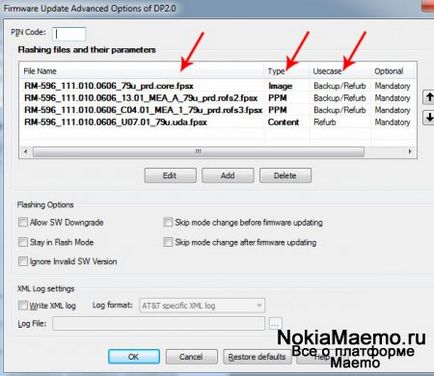
10. След това кликнете «OK».
След това кликнете върху «ремонт» в «FirmwareUpdate» прозорец, както е показано по-долу.

Ще започне процес на фърмуера, а ти просто да седнете и да се изчака няколко минути, до приключване на процеса на фърмуера.
Забележка: Следното съобщение за грешка може да се появи след като кликнете върху бутона «обнови».
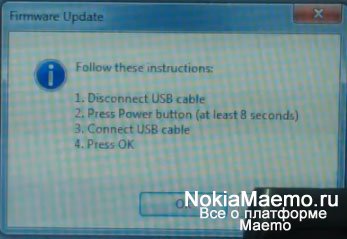
Може да се наложи да повторите тази стъпка няколко пъти, ако не го направя така. Не изпадайте в паника, ако не и на първо място, а след това на втория или третия път всичко, което трябва да успее.
Ако получите съобщение за грешка, направете следното (обяснението, дадено най-пълната):
1. Изключете USB кабела.
2. Уверете се, че устройството е изключено.
3. Ако уредът е изключен, натиснете бутона за включване (устройството вибрира веднъж) и го задръжте в продължение на 8 секунди или малко по-дълго (устройството отново вибрира, този път до три пъти).
4. Отново свържете устройството към USB.
5. Натиснете «OK».
Firmware трябва да продължи, ако си направил всичко правилно. Ако не е, повторете 5 стъпки по-горе, докато всички не работи (ако устройството ще продължи да бъде поискан, фърмуера няма да започне, и отново ще се наложи да повторите тези 5 стъпки).